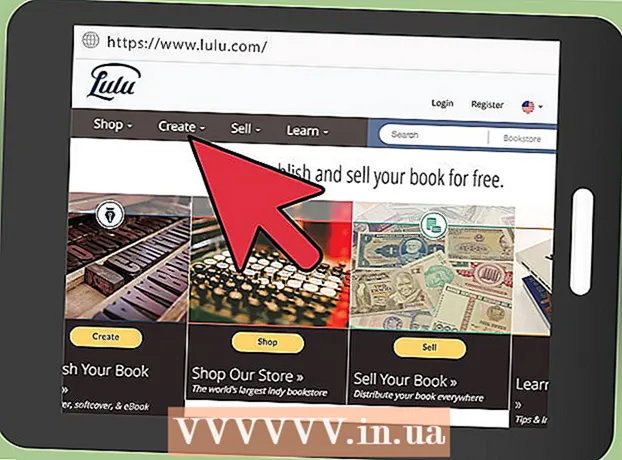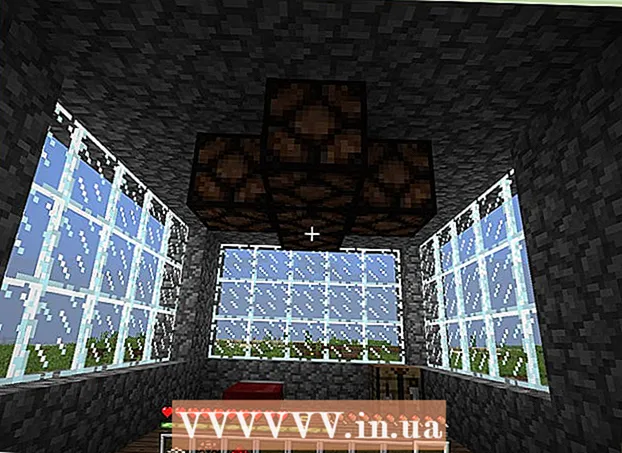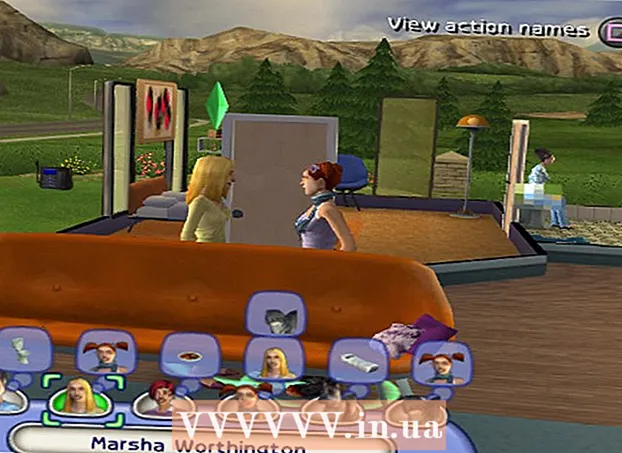Muallif:
Robert Simon
Yaratilish Sanasi:
22 Iyun 2021
Yangilanish Sanasi:
24 Iyun 2024
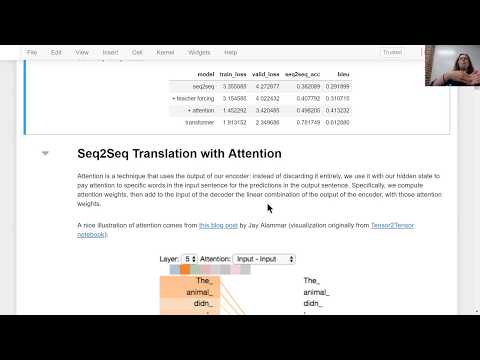
Tarkib
Ushbu wikiHow sizga etkazib berish va qaytarish manzilini Microsoft Word yordamida konvertda qanday chop etishni o'rgatadi. Buni Microsoft Word dasturining Windows va Mac versiyalarida qilishingiz mumkin.
Qadam bosish
2-dan 1-usul: Windows-da
 Microsoft Word-ni oching. Ilova belgisi quyuq ko'k fonda oq "W" ga o'xshaydi.
Microsoft Word-ni oching. Ilova belgisi quyuq ko'k fonda oq "W" ga o'xshaydi.  ustiga bosing Bo'sh hujjat. Bu oynaning yuqori chap burchagida. Bu yangi Word hujjatini ochadi.
ustiga bosing Bo'sh hujjat. Bu oynaning yuqori chap burchagida. Bu yangi Word hujjatini ochadi.  Yorliqni bosing Xatlar. Ushbu yorliq Word oynasining yuqori qismida joylashgan ko'k lentada joylashgan. Bu ko'k lent ostida pochta jo'natmalari asboblar panelini ochadi.
Yorliqni bosing Xatlar. Ushbu yorliq Word oynasining yuqori qismida joylashgan ko'k lentada joylashgan. Bu ko'k lent ostida pochta jo'natmalari asboblar panelini ochadi.  ustiga bosing Konvertlar. Bu oynaning eng chap tomonida joylashgan asboblar panelining "Yaratish" qismida joylashgan.
ustiga bosing Konvertlar. Bu oynaning eng chap tomonida joylashgan asboblar panelining "Yaratish" qismida joylashgan.  Yetkazib berish manzilini kiriting. "Yetkazib berish manzili" sarlavhasi ostidagi matn oynasini bosing va keyin konvertni yubormoqchi bo'lgan manzilni kiriting.
Yetkazib berish manzilini kiriting. "Yetkazib berish manzili" sarlavhasi ostidagi matn oynasini bosing va keyin konvertni yubormoqchi bo'lgan manzilni kiriting. - Manzilni aynan shu erda ko'rinishini xohlagancha kiritganingizga ishonch hosil qiling.
 Qaytish manzilini kiriting. "Qaytish manzili" sarlavhasi ostidagi matn oynasini bosing va keyin qaytib manzilingizni kiriting. Shunga qaramay, bu manzil konvertda ko'rinishini xohlagan tarzda yozilishi kerak.
Qaytish manzilini kiriting. "Qaytish manzili" sarlavhasi ostidagi matn oynasini bosing va keyin qaytib manzilingizni kiriting. Shunga qaramay, bu manzil konvertda ko'rinishini xohlagan tarzda yozilishi kerak.  ustiga bosing Tanlovlar .... Bu oynaning pastki qismiga yaqin. Yangi oyna ochiladi.
ustiga bosing Tanlovlar .... Bu oynaning pastki qismiga yaqin. Yangi oyna ochiladi.  Yorliqni bosing Konvert variantlari. Ushbu parametr oynaning yuqori qismida joylashgan.
Yorliqni bosing Konvert variantlari. Ushbu parametr oynaning yuqori qismida joylashgan.  "Zarf hajmi" ochiladigan ro'yxatini bosing. Bu derazaning yuqori qismida. Ochiladigan menyu paydo bo'ladi.
"Zarf hajmi" ochiladigan ro'yxatini bosing. Bu derazaning yuqori qismida. Ochiladigan menyu paydo bo'ladi.  Zarf hajmini tanlang. Ochilgan menyudan konvertingiz hajmini bosing.
Zarf hajmini tanlang. Ochilgan menyudan konvertingiz hajmini bosing.  Yorliqni bosing Chop etish imkoniyatlari. Bu oynaning yuqori qismida joylashgan.
Yorliqni bosing Chop etish imkoniyatlari. Bu oynaning yuqori qismida joylashgan.  Zarf hajmini tanlang. Printerga berilayotgan konvertning ingl. Ko'rinishlaridan birini bosing. Konvertni printerga shunday yuklashingiz kerak.
Zarf hajmini tanlang. Printerga berilayotgan konvertning ingl. Ko'rinishlaridan birini bosing. Konvertni printerga shunday yuklashingiz kerak.  ustiga bosing OK. Bu oynaning pastki qismida joylashgan.
ustiga bosing OK. Bu oynaning pastki qismida joylashgan.  Printeringiz yoqilganligiga va kompyuteringizga ulanganligiga ishonch hosil qiling. Agar siz hali qilmagan bo'lsangiz, davom etishdan oldin printeringizga ulaning.
Printeringiz yoqilganligiga va kompyuteringizga ulanganligiga ishonch hosil qiling. Agar siz hali qilmagan bo'lsangiz, davom etishdan oldin printeringizga ulaning.  Konvertni printeringizga joylashtiring. Siz tanlagan formatga muvofiq buni amalga oshirganingizga ishonch hosil qiling.
Konvertni printeringizga joylashtiring. Siz tanlagan formatga muvofiq buni amalga oshirganingizga ishonch hosil qiling.  ustiga bosing Chop etish. Bu konvertlar oynasining pastki chap burchagida. Sizning konvertingiz chop etishni boshlaydi.
ustiga bosing Chop etish. Bu konvertlar oynasining pastki chap burchagida. Sizning konvertingiz chop etishni boshlaydi. - Agar konvertni bosib chiqarishda muammolarga duch kelsangiz, tartibni Word-ning sukut bo'yicha holatiga qaytarib ko'ring.
2-dan 2-usul: Mac-da
 Microsoft Word-ni oching. Ilova belgisi quyuq ko'k fonda oq "W" ga o'xshaydi.
Microsoft Word-ni oching. Ilova belgisi quyuq ko'k fonda oq "W" ga o'xshaydi.  ustiga bosing Bo'sh hujjat. Bu yangi Word hujjatini boshlaydi.
ustiga bosing Bo'sh hujjat. Bu yangi Word hujjatini boshlaydi. - Agar Word ishga tushganda shablon oynasini ko'rmasangiz, bosishingiz mumkin Fayl yuqori menyu satrida va keyin Yangi hujjat yangi bo'sh hujjat yaratish uchun.
 Yorliqni bosing Xatlar. Bu Word oynasining yuqori qismida joylashgan.
Yorliqni bosing Xatlar. Bu Word oynasining yuqori qismida joylashgan.  ustiga bosing Konvertlar. Ushbu parametr "Xatlar" asboblar panelining chap tomonida joylashgan.
ustiga bosing Konvertlar. Ushbu parametr "Xatlar" asboblar panelining chap tomonida joylashgan.  Yetkazib berish manzilini kiriting. "Yetkazib berish manzili" sarlavhasi ostidagi matn oynasini bosing va keyin konvertni yubormoqchi bo'lgan manzilni kiriting.
Yetkazib berish manzilini kiriting. "Yetkazib berish manzili" sarlavhasi ostidagi matn oynasini bosing va keyin konvertni yubormoqchi bo'lgan manzilni kiriting. - Manzilni aynan shu erda ko'rinishini xohlagancha kiritganingizga ishonch hosil qiling.
 Qaytish manzilini kiriting. "Qaytish manzili" sarlavhasi ostidagi matn oynasini bosing va keyin qaytib manzilingizni kiriting. Shunga qaramay, bu manzil konvertda ko'rinishini xohlagan tarzda yozilishi kerak.
Qaytish manzilini kiriting. "Qaytish manzili" sarlavhasi ostidagi matn oynasini bosing va keyin qaytib manzilingizni kiriting. Shunga qaramay, bu manzil konvertda ko'rinishini xohlagan tarzda yozilishi kerak.  "Printer sozlamalaridan foydalaning" katagiga belgi qo'ying. Bu sizning printeringizning ideal sozlamalaridan foydalanishni ta'minlaydi.
"Printer sozlamalaridan foydalaning" katagiga belgi qo'ying. Bu sizning printeringizning ideal sozlamalaridan foydalanishni ta'minlaydi. - Agar belgilash katakchasi allaqachon belgilansa, ushbu qadamni o'tkazib yuboring.
 ustiga bosing Sahifa sozlamalari…. Bu oynaning o'ng tomonida. Yangi oyna ochiladi.
ustiga bosing Sahifa sozlamalari…. Bu oynaning o'ng tomonida. Yangi oyna ochiladi.  Bosib chiqarish opsiyasini tanlang va bosing OK. Konvertingiz uchun bosib chiqarish hajmini tanlashingiz mumkin, bu konvertni printerga qanday joylashtirishingizni aniqlaydi.
Bosib chiqarish opsiyasini tanlang va bosing OK. Konvertingiz uchun bosib chiqarish hajmini tanlashingiz mumkin, bu konvertni printerga qanday joylashtirishingizni aniqlaydi. - Shuningdek, siz konvert o'lchamini bu erda tanlashingiz mumkin.
 ustiga bosing OK. Bu oynaning pastki qismida joylashgan.
ustiga bosing OK. Bu oynaning pastki qismida joylashgan.  ustiga bosing OK. Ushbu tugma "Konvert" oynasining pastki qismida joylashgan. Oldindan ko'rish oynasi ochiladi.
ustiga bosing OK. Ushbu tugma "Konvert" oynasining pastki qismida joylashgan. Oldindan ko'rish oynasi ochiladi.  Zarf tartibini tekshiring. Siz konvertning kattaligi va shakliga so'nggi daqiqalarda o'zgartirish kiritishingiz mumkin.
Zarf tartibini tekshiring. Siz konvertning kattaligi va shakliga so'nggi daqiqalarda o'zgartirish kiritishingiz mumkin.  Printeringiz yoqilganligiga va kompyuteringizga ulanganligiga ishonch hosil qiling. Agar siz hali qilmagan bo'lsangiz, davom etishdan oldin printeringizga ulaning.
Printeringiz yoqilganligiga va kompyuteringizga ulanganligiga ishonch hosil qiling. Agar siz hali qilmagan bo'lsangiz, davom etishdan oldin printeringizga ulaning.  Konvertni printeringizga joylashtiring. Siz tanlagan tasma formatiga muvofiq buni amalga oshirganingizga ishonch hosil qiling.
Konvertni printeringizga joylashtiring. Siz tanlagan tasma formatiga muvofiq buni amalga oshirganingizga ishonch hosil qiling.  Konvertni chop eting. Menyu elementini bosing Fayl ekranning yuqori chap burchagida, so'ngra bosing Chop etish ... ochiladigan menyudan. Sizning konvertingiz chop etishni boshlaydi.
Konvertni chop eting. Menyu elementini bosing Fayl ekranning yuqori chap burchagida, so'ngra bosing Chop etish ... ochiladigan menyudan. Sizning konvertingiz chop etishni boshlaydi.
Maslahatlar
- Boshqa manzillarga chop etish uchun konvertlarni chop etishda manzil maydonlaridan birini (masalan, "Yetkazib berish" maydonini) bo'sh qoldirishingiz mumkin.
- Sozlamalaringiz to'g'riligini tekshirish uchun avval sinov sifatida bitta konvertni bosib chiqarganingiz ma'qul.
Ogohlantirishlar
- Konvertni to'g'ri chop etish, ehtimol sinov va xatolarga olib kelishi mumkin. Printeringizning ishiga e'tibor bering va konvertlarni mos ravishda sozlang.